首页 > 电脑教程
帮您解决win10系统CF烟雾头调最清楚的设置步骤
2021-12-21 06:26:17 电脑教程
今天教大家一招关于win10系统CF烟雾头调最清楚的操作方法,近日一些用户反映win10系统CF烟雾头调最清楚这样一个现象,当我们遇到win10系统CF烟雾头调最清楚这种情况该怎么办呢?我们可以1、在桌面右键鼠标,然后点击“显示设置”(下面的步骤也可以通过“控制面板”进入,但Win10系统进“控制面板”方法比较麻烦,这里就给大家最简单 ,最快的方法); 2、打开“显示设置”后会弹出下图界面,然后点“高级显示设置”;下面跟随小编脚步看看win10系统CF烟雾头调最清楚详细的设置方法:
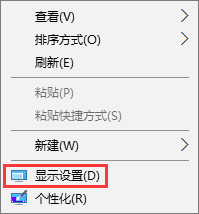
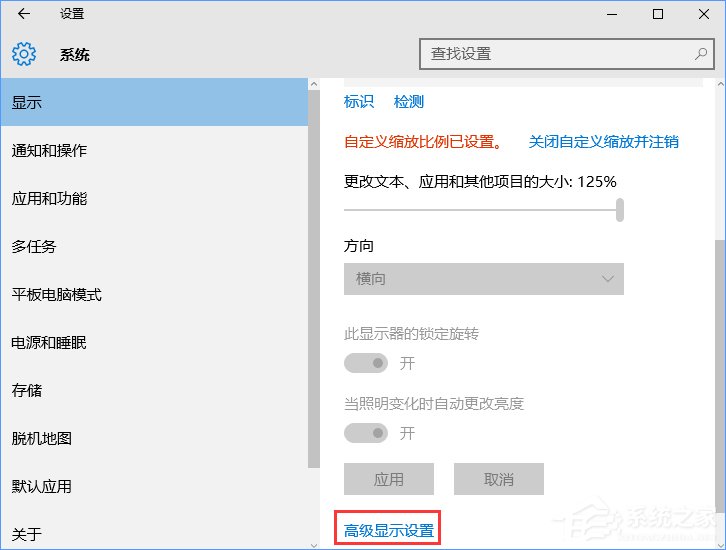
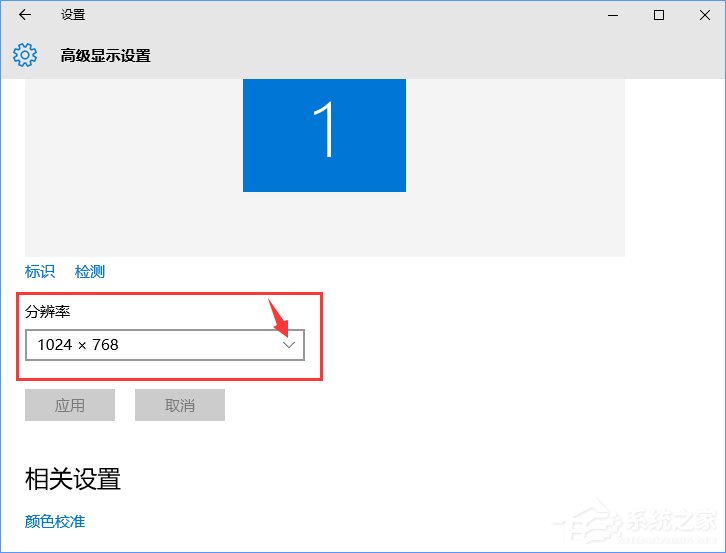
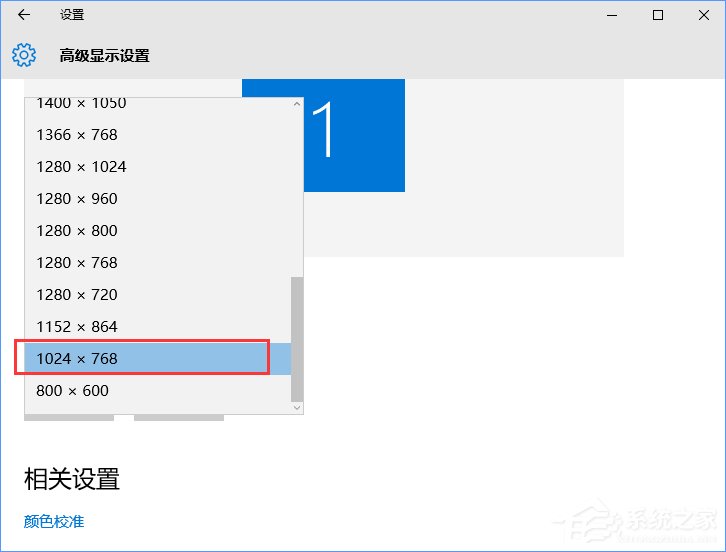
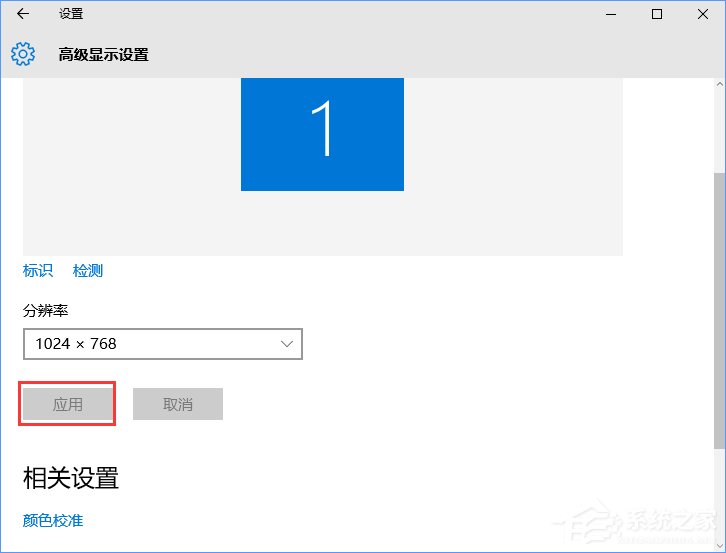
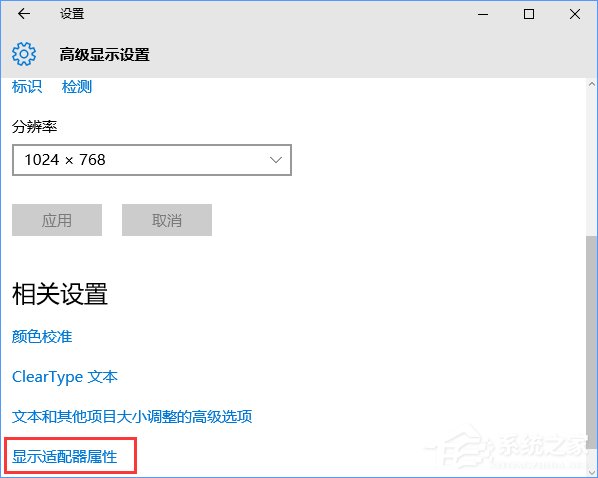
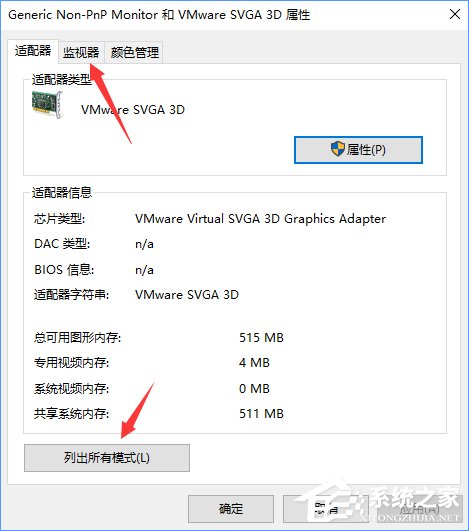
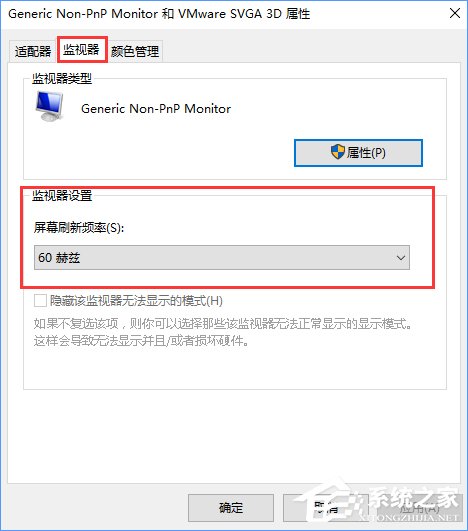
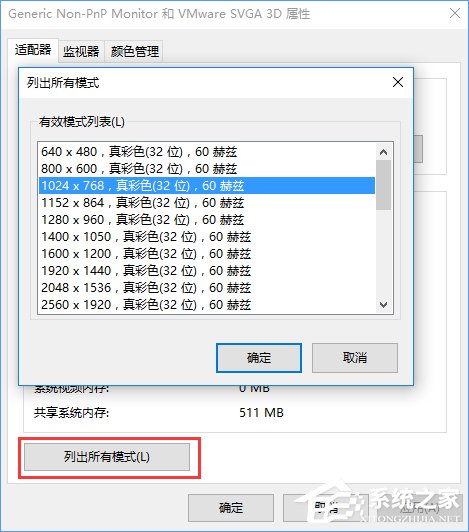
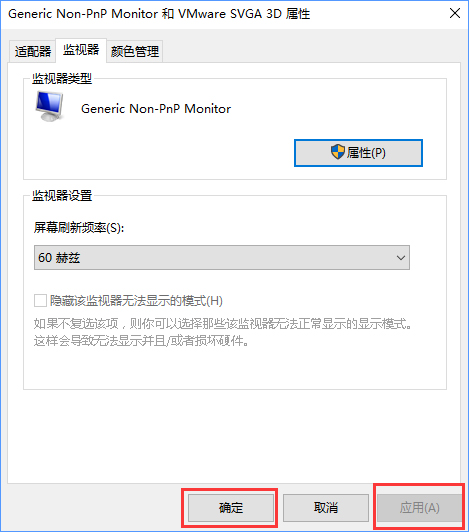
方法/步骤:
1、在桌面右键鼠标,然后点击“显示设置”(下面的步骤也可以通过“控制面板”进入,但Win10系统进“控制面板”方法比较麻烦,这里就给大家最简单 ,最快的方法);
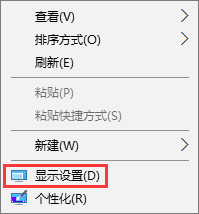
2、打开“显示设置”后会弹出下图界面,然后点“高级显示设置”;
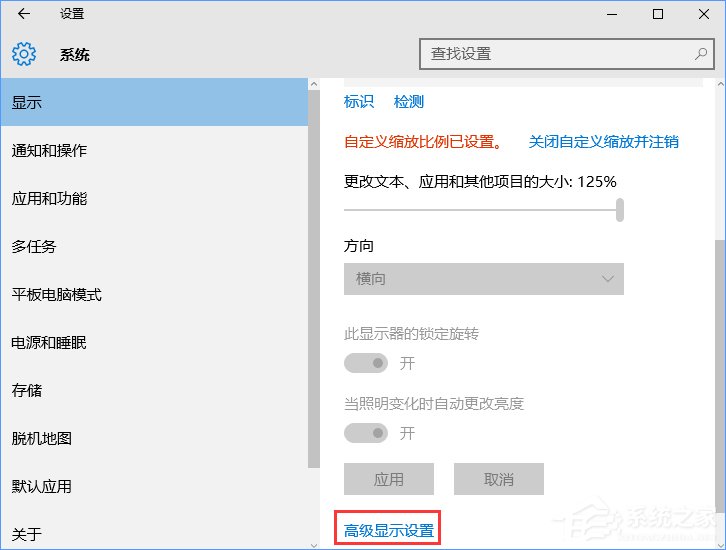
3、点击“高级显示设置”后会如下图,接下来点击“分辨率”选项下方框数字;
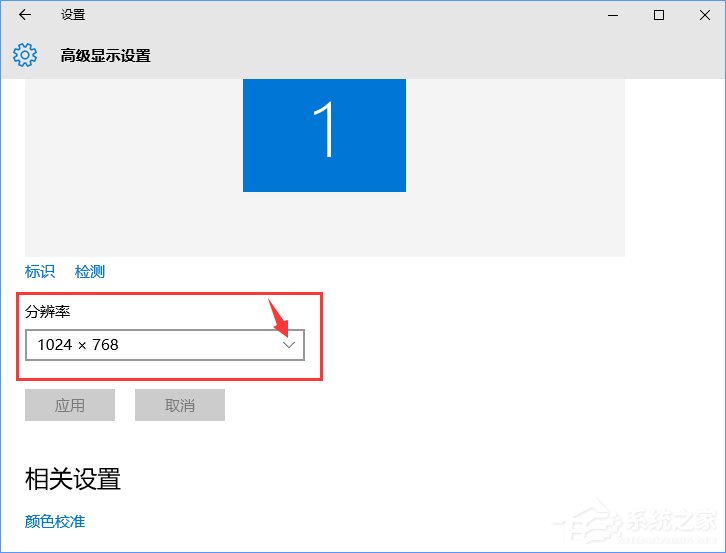
4、点击后会弹出以下几种分辨率选项,如下图所示:选择“1024x768”;
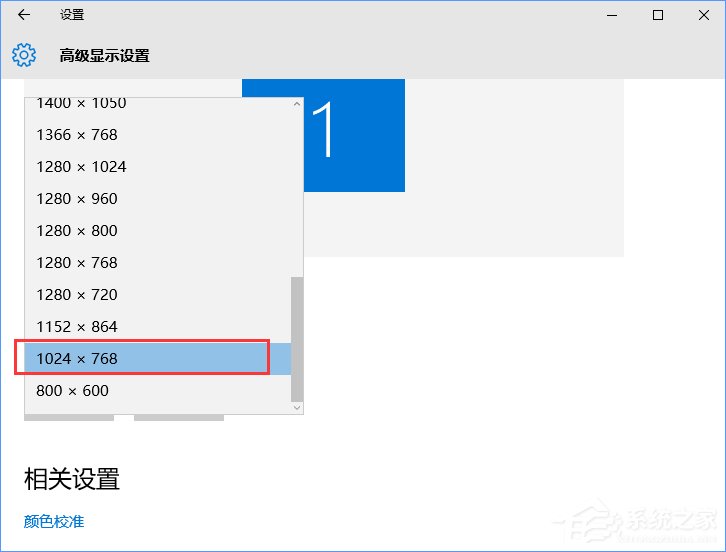
5、选择“1024x768”再点击应用即可!
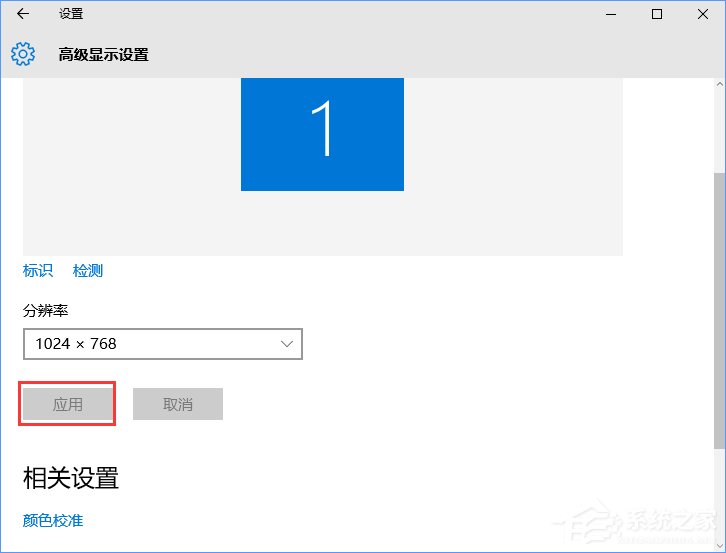
方法/步骤二:
1、在上面第5步时不要关闭窗口,点击“显示器适配属性”;
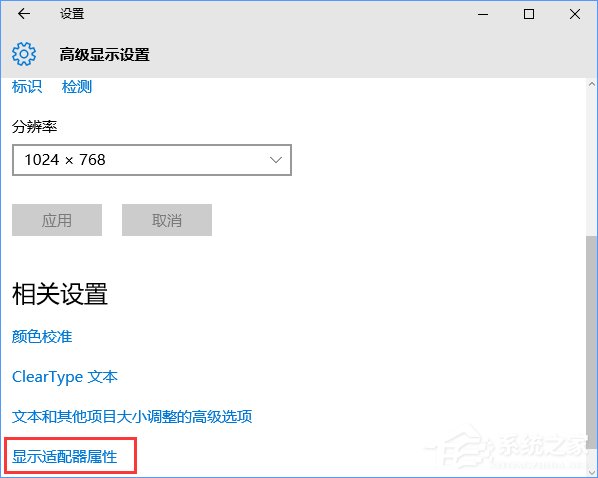
2、打开后如下图所示,点击“监视器”或者“列出所有模式”;
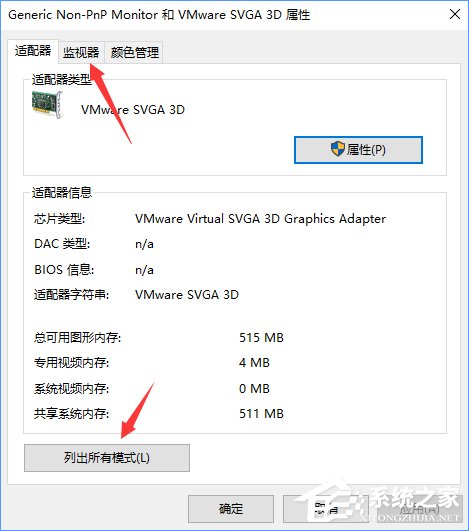
3、点击“监视器”后如下图所示,在这里选择相应的“屏幕分辨率X(位数)X刷屏赫兹”即可;
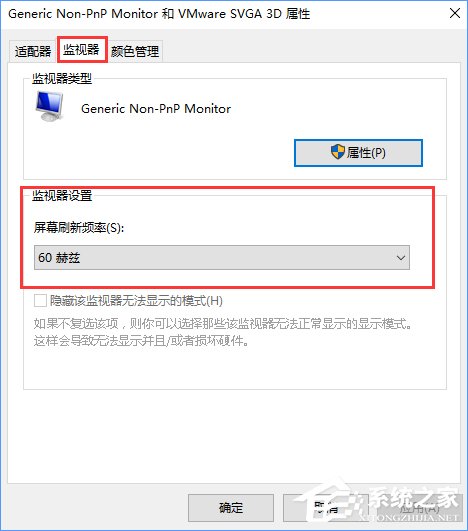
4、和上面一样点击“列出所有模式”后如下图所示,在这里选择相应的“屏幕分辨率X(位数)X刷屏赫兹”即可;
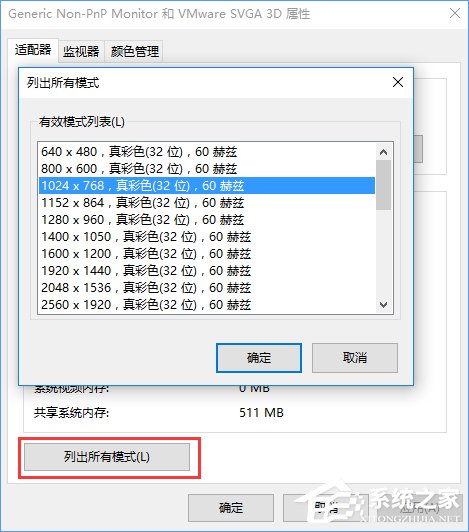
5、选择好对应的选项后,先点击“确认”,再点击“应用”即可!
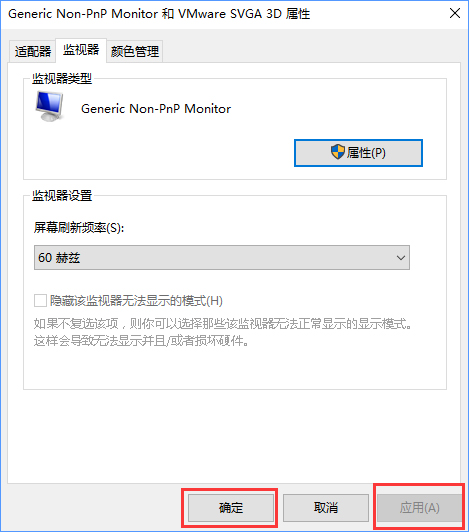
以上就是小编为大家带来的win10系统CF烟雾头调最清楚的操作方法如果你也有遇到这样的情况,就可以采取上面的方法步骤来进行解决,相信可以帮助到大家。
相关教程推荐
- 2021-11-25 360如何重装系统win7,360如何重装系统能将32改成
- 2021-10-02 穿越火线烟雾头怎么调win7,穿越火线烟雾头怎么
- 2021-12-14 win7系统怎么调烟雾头,win7系统怎么调烟雾头最清
- 2021-12-14 win7烟雾头,win7烟雾头怎么调
- 2021-12-17 老司机详解xp系统cf烟雾头调的处理方法
- 2021-09-24 大神为你win8系统调cf烟雾头的解决办法
- 2021-12-07 帮您处理win10系统设置烟雾头的还原教程
- 2021-12-13 深度恢复win10系统CF调烟雾头的手段
- 2021-12-20 大神演示win7系统cf烟雾头最清楚调节的处理办法
- 2021-12-20 老司机为你解答win7系统cf烟雾头调清楚的详细教
热门教程